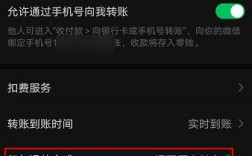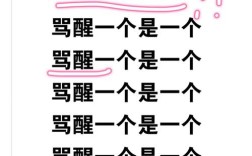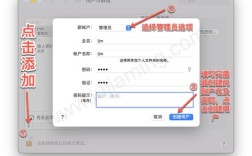在Microsoft Word中,批注是一个非常重要的功能,它允许用户对文档内容进行注释和评论,以下是关于如何在Word中显示批注的详细指南:
一、基本概念
批注是用于对文档中的文本进行注解或意见的功能,通常用于审阅和编辑过程中,批注不会修改文档的原始内容,而是以注释的形式存在。

二、如何显示批注
1、打开“审阅”选项卡:点击Word窗口上方的“审阅”选项卡。
2、显示所有批注:在“审阅”选项卡中,找到“显示”组,然后点击“批注”按钮,文档中的所有批注将显示在右侧的“批注”窗口中,如果希望批注以气泡的形式显示在文档旁边,可以点击“批注”按钮旁边的下拉箭头,选择“侧边栏”或“气泡”选项。
3、隐藏批注:如果想要隐藏批注,可以再次点击“批注”按钮,或者选择“无标记”选项。
三、高级操作
1、更改批注者的姓名:在多人协作时,可以更改批注者的姓名以便区分,点击“审阅”“修订”组右下角的“对话框启动器”按钮,打开“修订选项”对话框,单击“更改用户名”按钮,然后在“Word选项”对话框中选择“常规”选项卡,更改姓名或缩写。
2、匿名显示批注:如果不想显示审阅者的名称,可以在“文件”“信息”命令中打开“文档检查器”,选择“检查文档”的选项,然后点击“检查”,在弹出的“文档检查器”对话框中点击“检查”,最后在“文档属性和个人信息”中点击“全部删除”按钮。
3、使用新式批注:Word还提供了新式批注体验,它允许在上下文中查看所有活动批注,并可以选择性地隐藏已解决的批注,新式批注支持@提及通知功能,可以在批注中回复、编辑、删除或解析批注线程。

四、常见问题解答
1、如何快速添加和删除批注?:添加批注可以通过点击“新建批注”按钮并输入内容实现,删除批注则可以通过选择批注后点击“删除”按钮完成。
2、如何调整批注的显示方式?:可以通过点击“批注”按钮旁边的下拉箭头,选择“侧边栏”或“气泡”来调整批注的显示方式。
3、如何处理不支持的格式?:新式批注目前不支持某些格式(如加粗、italic、underline),也不支持自动图文集和部件等,如果遇到这些问题,建议切换到经典模式或使用旧版本的Word查看。
通过以上步骤,您可以在Word中轻松地显示和管理批注,提高文档审阅和编辑的效率,无论是个人使用还是团队协作,掌握这些技巧都将大有裨益。